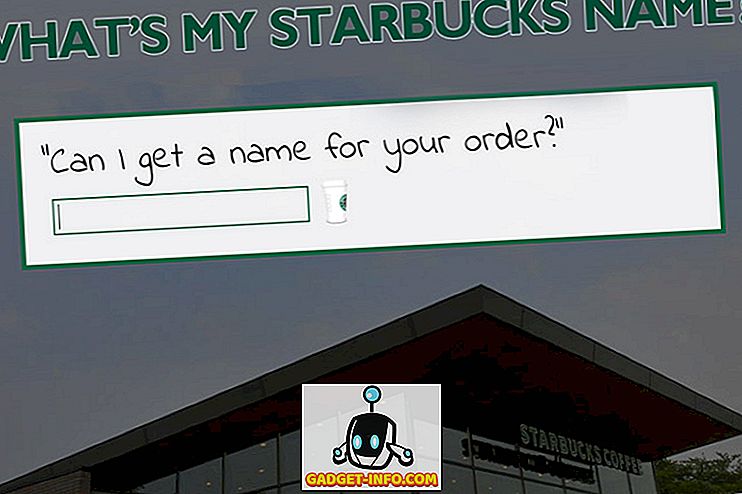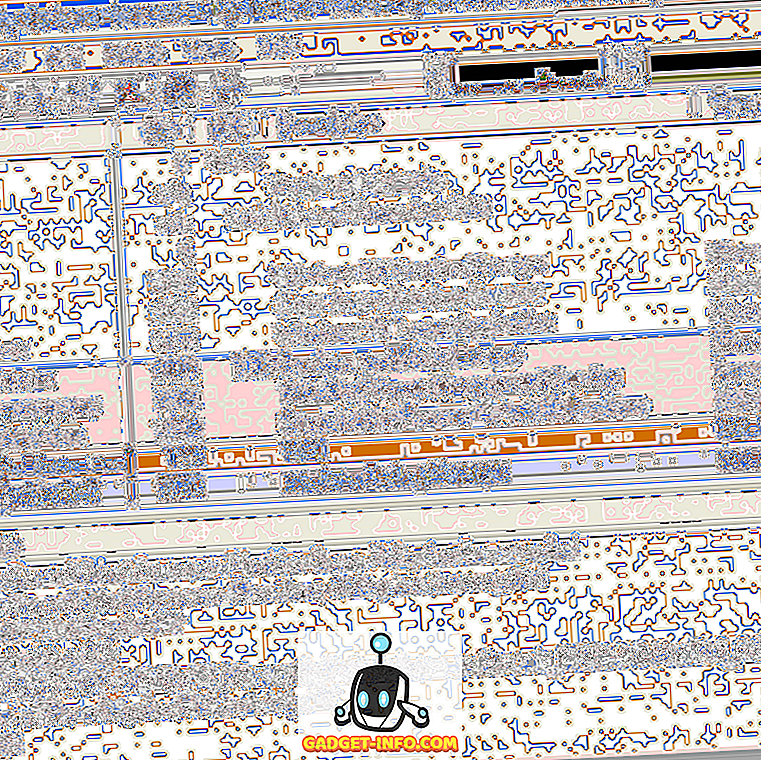Ak existuje jedna vec, na ktorej sa všetci môžeme dohodnúť, musí to byť skutočnosť, že naše smartfóny môžu v našich dňoch urobiť toľko. Funkcie, ktoré robia naše inteligentné telefóny "inteligentné", prichádzajú z aktívneho internetového pripojenia. Aktívne internetové pripojenie na telefóne je veľmi dôležité a možno ste narazili na čas, keď nemáte mobilné dátové pripojenie alebo WiFi sieť, ku ktorej sa chcete pripojiť. Ak však máte počítač s pripojením do siete Ethernet, môžete pripojiť jeho internetové pripojenie k vášmu smartphonu so systémom Android.
Väčšina bežných počítačov nemá vstavané pripojenie WiFi, takže nemôžete len pokračovať a spustiť softvér WiFi hotspot. Namiesto toho budete musieť používať spätné viazanie, čo je spôsob zdieľania internetového pripojenia počítača k vášmu Smartphone pomocou kábla USB. Reverse Tethering NoRoot Free je nová aplikácia, ktorá vám umožňuje bez koreňového prístupu . Počiatočný proces inštalácie je trochu komplikovaný, a tak vám ukážeme, ako môžete získať veci na svojom mieste.
Sprievodca krok za krokom
1. Nainštalujte aplikáciu ReverseTehering NoRoot na svojom zariadení Android z Obchodu Google Play a otvorte aplikáciu. Prvá vec, ktorú musíte urobiť, je umožniť ladenie USB v časti Nastavenia → Možnosti vývojára . Odkazom v aplikácii sa dostanete k požadovaným nastaveniam, ak nechcete robiť to manuálne.


2. Potom prevezmite a nainštalujte ovládače Google ADB v počítači. Môžete buď stiahnuť ovládače výrobcu, alebo prejsť na túto stránku a nainštalovať ovládače ADB a Flashboot. Môžete tiež skúsiť nainštalovať ovládače zo stránky Google ADB, ale uprednostňujeme nástroj XDA, pretože je oveľa jednoduchšie inštalovať. Jednoducho si stiahnite ovládače a spustite inštalačný program s jedným kliknutím, aby ste získali ovládače ADB na vašom PC.

3. Predtým, ako budete môcť používať internetové pripojenie počítača na telefóne, budete musieť nainštalovať program severnej aplikácie ReverseTehering. Prejdite na stránku sťahovania servera Reverse Tethering a stiahnite aplikáciu. Dobrá vec je, že aplikácia pracuje na systémoch Mac, Linux a Windows a je prenosná, preto nemusíte mať prístup administrátora na počítači, aby ste ju spustili.

Poznámka: Na svojom počítači budete potrebovať Java Runtime Environment. Ak ho nemáte, stiahnite si ho tu. Budete však potrebovať administrátorský prístup k počítaču, na ktorý ho chcete nainštalovať. Na vašom smartphóne so systémom Android sa tiež zobrazí otázka, či chcete autorizovať váš počítač na ladenie pomocou rozhrania USB. Vyberte vždy povoľte a klepnite na OK.
4. Spustite aplikáciu servera na počítači a minimalizujte ju v systémovej lište. Aplikácia servera beží na pozadí, takže neexistuje rozhranie rozhrania a kliknutím pravým tlačidlom myši na ikonu systémovej lišty môžete zistiť, či je zariadenie pripojené. To je všetko, nemôžete robiť nič iné ako to na serveri app.

5. Po spustení aplikácie pre server pripojte zariadenie Android k počítaču pomocou dátového kábla a klepnite na tlačidlo pripojenia v aplikácii ReverseTethering. Ak je všetko v poriadku, uvidíte v telefóne aktívne pripojenie a prenos dát. Teraz môžete v telefóne používať internet.


Bezplatná verzia aplikácie ReverseTethering umožňuje pripojiť iba 10 minút za 30 minút. Ak potrebujete neobmedzený čas pripojenia, prevezmite verziu PRO dostupnej aplikácie za 4, 99 EUR.
Stále práca v procese
Aplikácia pracuje takmer na všetkých aplikáciách, ako sú Facebook, WhatsApp, Instagram a Prehliadače, a rýchlosť závisí od rýchlosti prenosu údajov medzi počítačom a telefónom pomocou dátového kábla. Mám problémy s aplikáciami Google, ako je napríklad YouTube a Obchod Play, ale aplikácia je stále nová a môžeme očakávať, že vývojár vyradí zlyhanie s budúcimi aktualizáciami. Vyskúšajte aplikáciu a oznámte nám svoje skúsenosti v sekcii komentárov nižšie.